Android模拟器Genymotion安装使用教程详解
一、注册\登录
打开Genymotion官网,https://www.genymotion.com/ ,首先点击右上角的Sign in进行登录操作。如何登录就不细讲了,下面讲一下如何注册(备注:注册按钮在登录界面中)。

注册
如果没有账号,则需要先注册。在登录界面,点击Create an account按钮打开注册界面。
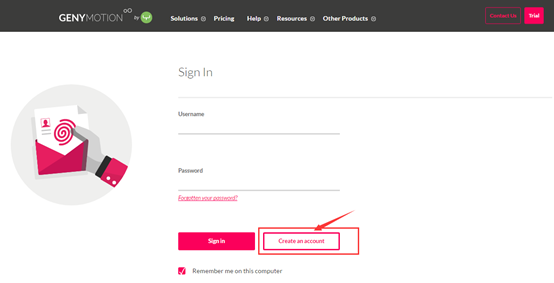
注册界面如下:(使用谷歌浏览器翻译后的界面)
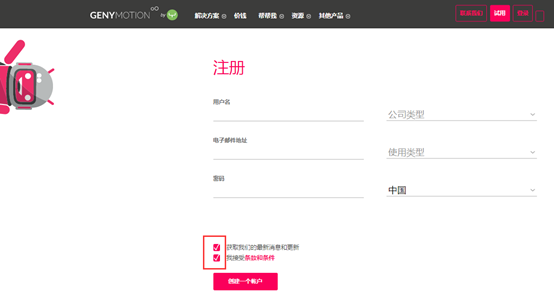
按照上面的提示输入相关内容,需要注意的是输入邮箱和密码后,系统会发送一封邮件到你邮箱,请一定要去验证。注意:一定要进行验证!!!
二、下载、安装安卓模拟器Genymotion
下载地址:https://www.genymotion.com/download/
下载genymotion
因为Genymotion运行需要VirtualBox,如果电脑中没安装过,建议选这个版本。
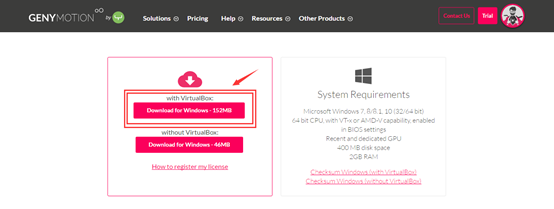
mac电脑要下载VirtualBox,https://www.virtualbox.org/wiki/Downloads
安装Genymotion
以安装genymotion-2.9.0-vbox.exe为例,双击运行下载的Genymotion安装文件,选择安装目录后,点击下一步。【安装过程中直接一路下一步即可】
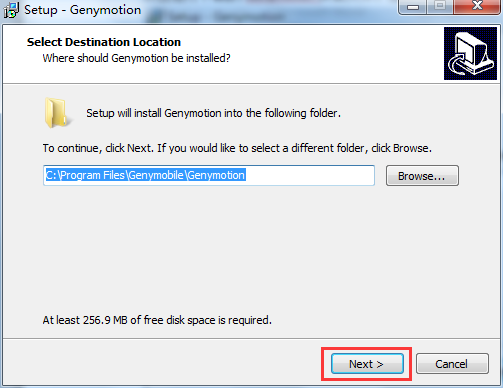
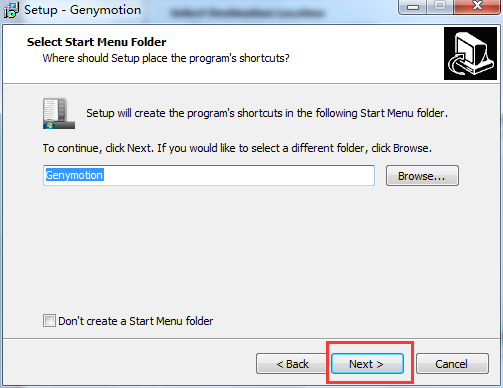
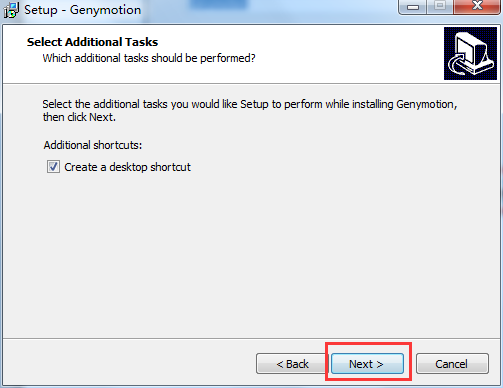
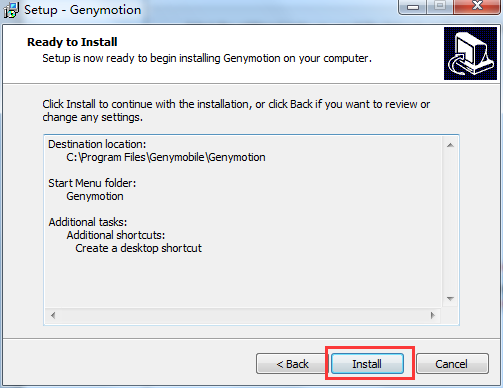
因为下载的安装包含有VirtualBox,所以在安装过程中会自动进行安装VirtualBox的操作界面。


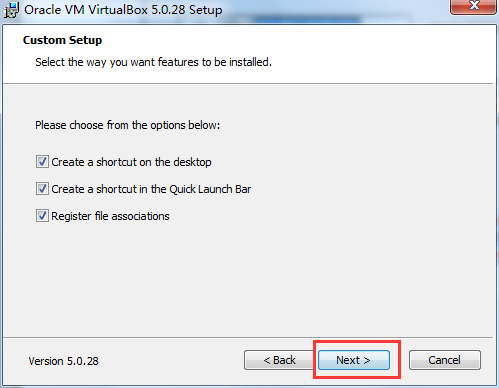
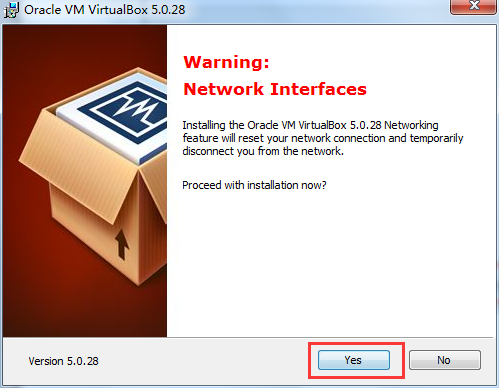
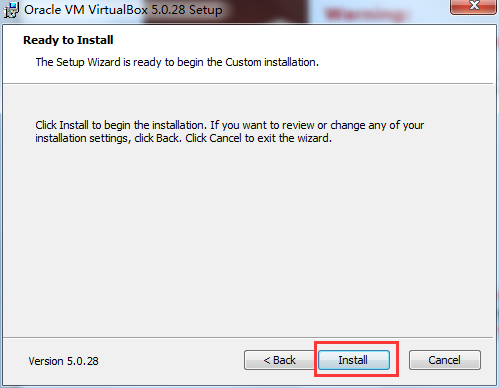
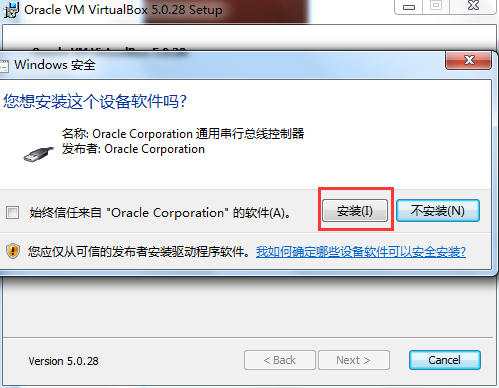

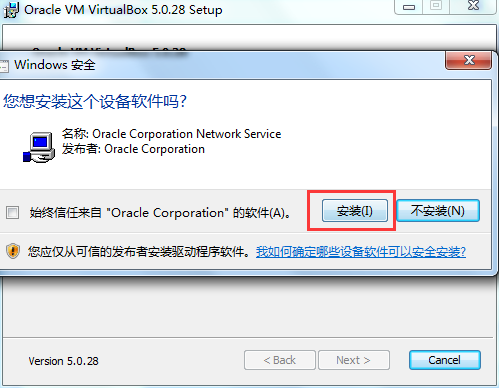

注意:建议去掉勾选!!!
至此,Genymotion也就安装完了。
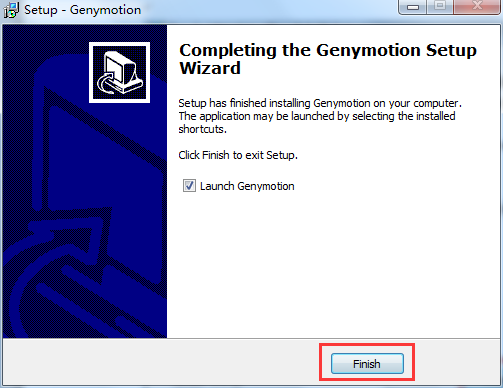
首次打开软件后的界面如下:
如果有序列号,则输入。没有的话就点击Personal Use即可。

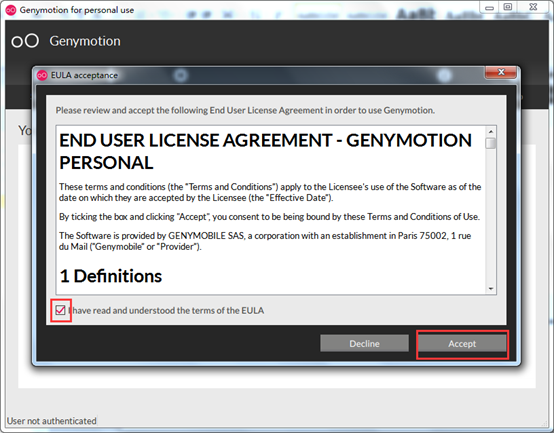
第一次进入Genymotion,会检查你是否有安卓虚拟设备。如果没有会弹出对话框,询问你是否现在添加一个虚拟设备,点击yes或者no就可以了。
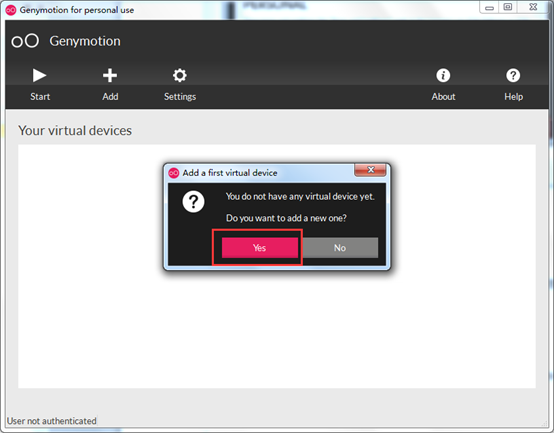
三、使用Genymotion创建虚拟设备
在首页界面,点击ADD按钮。
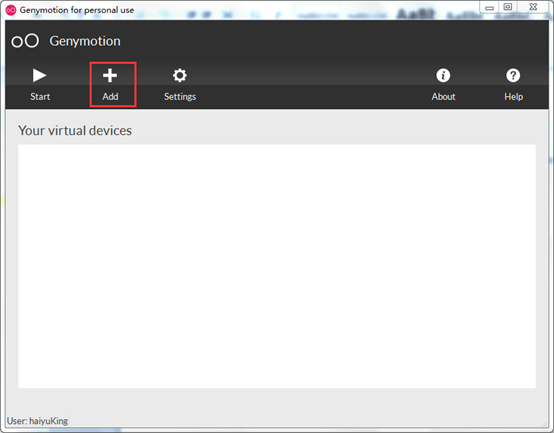
打开创建虚拟设备界面,在界面的底部提示需要登录验证。(注意:如果验证不通过,请到邮箱确认是否已经验证过)
点击右下角的Sign in按钮,打开登录对话框。输入用户名和密码进行登录。
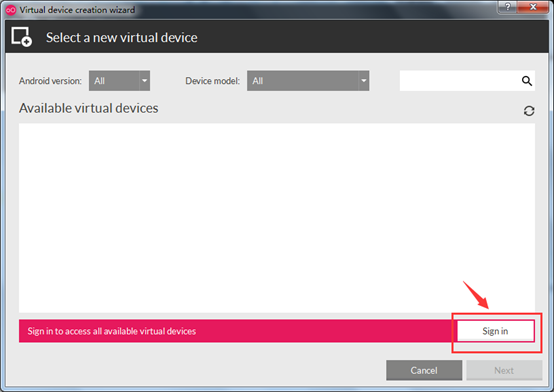
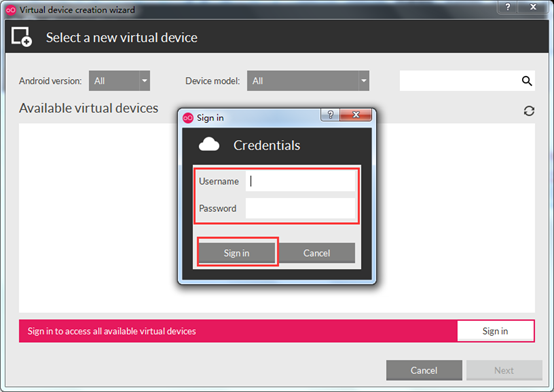
验证成功后,可以看到有很多虚拟设备。选中想添加的虚拟设备,选择后点击下一步。
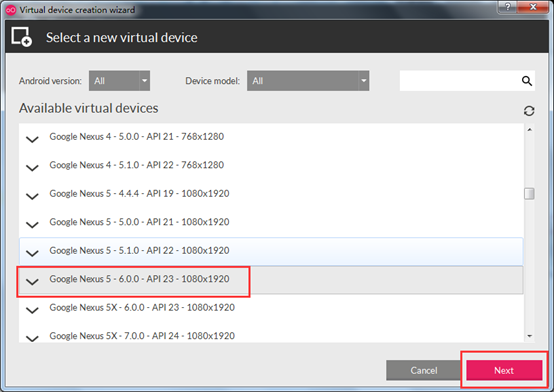
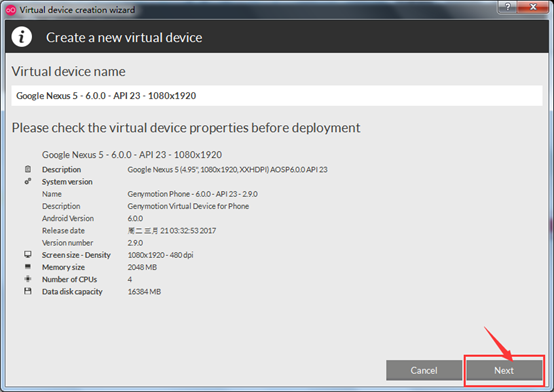
下载安装,等到下载到100%.点击[Finish]按钮。
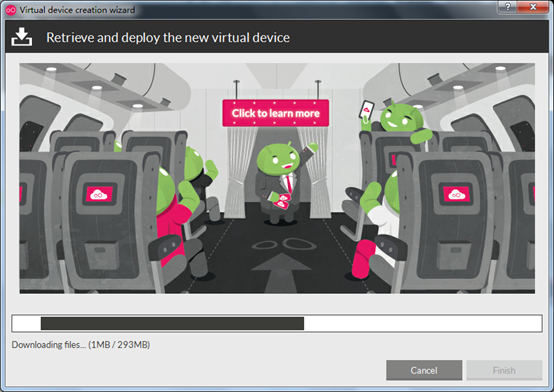
注意,每一个API版本可以对应多个机型,此处下载安装的是API版本。例如,下面两个虚拟设备,Google Nexus5 - 6.0.0和Custom Phone – 6.0.0,如果已经存在了其中一个设备,那么另外一个设备创建的时候不需要重复下载了,可直接创建成功。
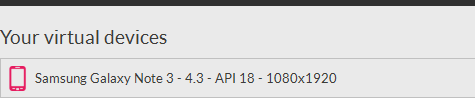
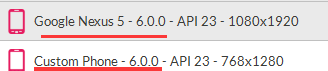
回到主窗口,选择一个我们已经添加的模拟器,点击启动按钮启动模拟器。

启动虚拟机:
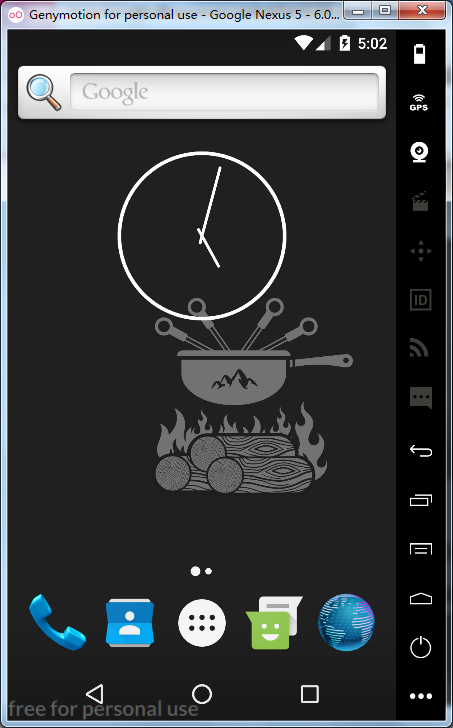
四、Android Studio中安装Genymotion插件
安装步骤见官网说明:https://www.genymotion.com/plugins/
打开File——Settings——Plugins——Browse Repositories界面
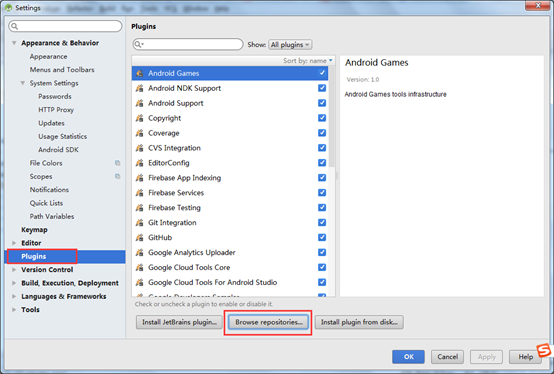
在搜索输入框中输Genymotion进行搜索查找,然后点击右侧的Install按钮。

安装成功后,重启Android Studio。
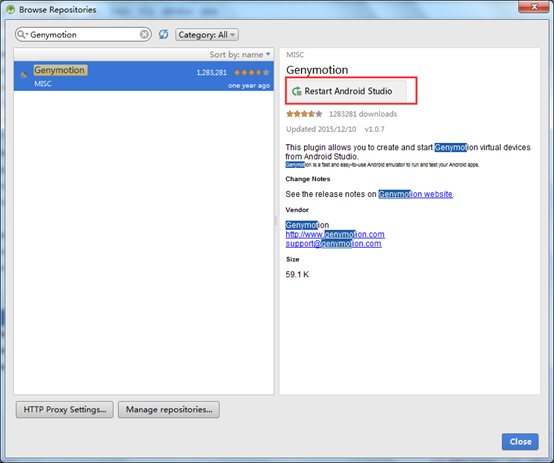
安装成功后会在工具栏出现一个genymotion的图标,但这个时候还没有关联到电脑上的模拟器。

点击这个genymotion图标,打开关联模拟器设置(setting——other setting->genymotion)界面,关联模拟器:
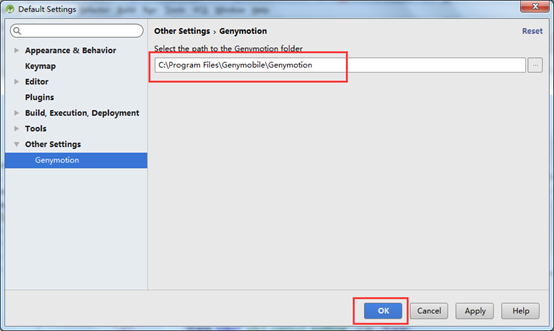
五、Android Studio集成Genymotion和调试
打开genymotion的主页面——Settings——ADB
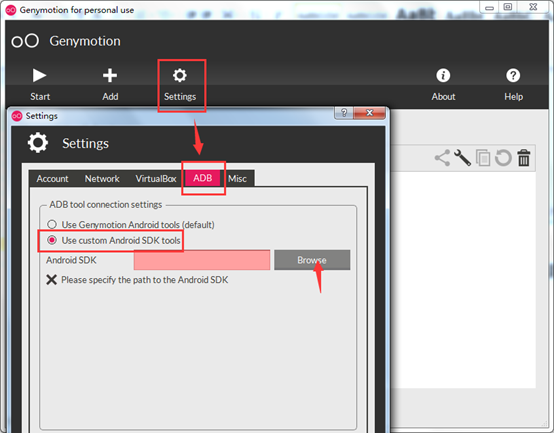
选择Android SDK的位置
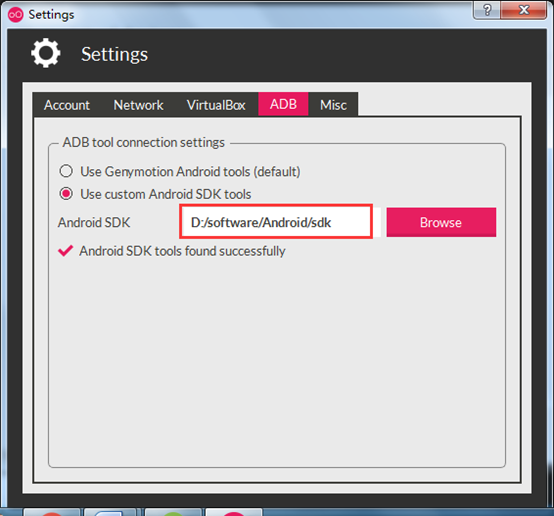
重启Android studio,并重启android studio的genymotion插件(点击下genymotion图标)。
问题汇总
在Android Studio中run项目时看不到Genymotion创建的虚拟设备的问题
问题截图
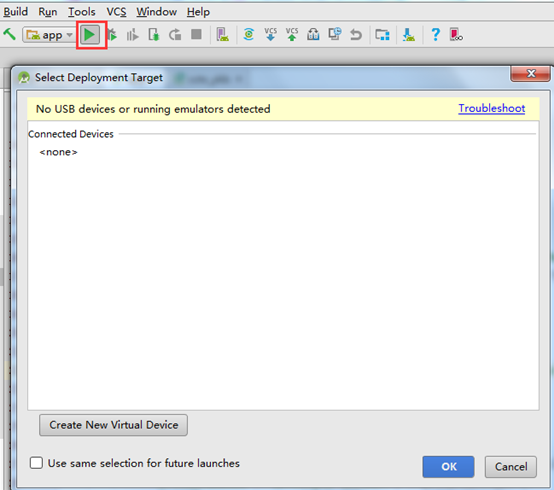
解决方案
点击genymotion图标或者打开Genymotion软件,启动其中一个模拟器,那么run项目就会看到genymotion的虚拟设备。
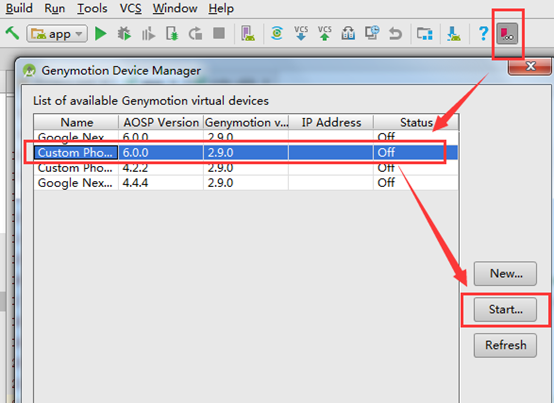

此时,在run项目,就会发现出现了genymotion创建的这个虚拟设备。
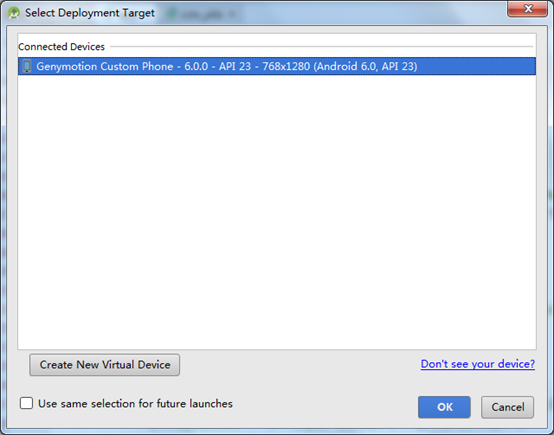
在genymotion创建的虚拟设备中启动项目失败,提示java.lang.UnsatisfiedLinkError: com.android.tools.fd.runtime.IncrementalClassLoader$DelegateClassLoader[DexPathList的问题
问题原因
genymotion用的是vbox虚拟机,相当于在x86环境下运行的,限定ARM的程序(比如微信)自然是无法安装了,会提示"INSTALL_FAILED_CPU_ABI_INCOMPATIBLE"这个错误。同理,如果项目中用到了微信、百度等的API,那么这个项目也是出现类似的错误。
解决方案
下载arm的支持组件,然后直接拖到Genymotion建立的虚拟器上面点击OK重启就可以正常调试了。
Genymotion-ARM-Translation.zip下载地址:
优先这个:
链接:http://pan.baidu.com/s/1sldTRxN 密码:525u
第一个地址:链接:https://pan.baidu.com/s/1asGkcjoplSrugx_cGBcWqQ 密码:8vy2

第二个地址:链接:https://pan.baidu.com/s/1ezh1XxtF8vRUrd3mbsf-EQ 密码:gv2t
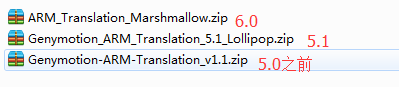
目前网上流传的版本Genymotion-ARM-Translation.zip是适配 Android 5.0以前的版本的,5.0、5.1及6.0版本可能无法使用 。
建议先使用第一个地址的arm组件,如果不行的话,再考虑使用其他版本。
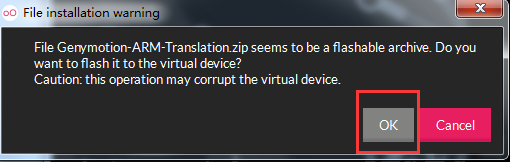
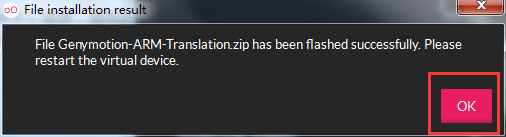
注意:
Genymotion-ARM-Translation.zip千万不要放到电脑的中文目录下!!!否则拖拽到虚拟设备中会变成复制操作。
每一个想要使用的虚拟设备都需要安装这个arm组件!!!
Genymotion无法启动_unable to start the virtual device
解决办法是:通过BIOS启动CPU虚拟化(不同的电脑,一下界面可能不一样,但大体意思是一样的。这个不用说了吧~~~~)

以上步骤操作完成之后就可以启动你的虚拟机了。那么Genymotion上面的安卓虚拟机也就可以启动了。
Android模拟器Genymotion安装使用教程详解的更多相关文章
- 【Android Studio安装部署系列】三十二、Android模拟器Genymotion安装使用教程详解
版权声明:本文为HaiyuKing原创文章,转载请注明出处! 一.注册\登录 打开Genymotion官网,https://www.genymotion.com/ ,首先点击右上角的Sign in进行 ...
- Android模拟器genymotion安装与eclipse 插件安装
推荐一款Android模拟器"Genymotion",有点速度快,占用资源少,可整合eclipse.闲话少谈,看安装步骤. 1.下载地址:https://www.genymotio ...
- Android模拟器Genymotion安装apk
一.下载apk 选择你需要安装的apk进行下载,下载完以后放在与adb.exe同一目录下: 看我的 二.安装apk遇到的问题 开启Genymotion模拟器,然后cmd到你的platform-tool ...
- Android 模拟器genymotion安装,eclipse 插件
genymotion是一款号称速度最快性能最好的android模拟器,它基于Oracle VM VirtualBox.支持GPS.重力感应.光.温度等诸多传感器:支持OpenGL 3D加速:电池电量模 ...
- Android模拟器Genymotion安装向导
Genymotion简述 Genymotion提供Android虚拟环境的工具集.相信很多Android开发者一定受够了速度慢.体验差效率及其地下的官方模拟器了.如果你没有物理机器,又不想忍受官方模拟 ...
- u盘安装系统教程详解
一.准备阶段 提前准备一个至少1G或以上的u盘,方便好用. 1.制作u盘启动工具 (1)工具下载,推荐IT天空的优启通 下载地址:https://www.itiankong.net/thread-37 ...
- Laravel Homestead 安装 使用教程详解!
1 Laravel Homestead 1 安装: 1 下载: http://www.vagrantup.com/downloads.html 1 配置: 1 1 测试: 1 1 ********** ...
- android模拟器genymotion安装virtualbox不能为虚拟电脑启动一个新任务
错误详情如下: Unable to load R3 module C:\Program Files\Oracle\VirtualBox/VBoxDD.DLL (VBoxDD): GetLastErro ...
- 最强Android模拟器genymotion的安装与配置
Android开发人员都知道,原生的模拟器启动比较慢,操作起来也不流畅,还会出现莫名的问题.当然很多人都会选择直接使用android手机来开发,但是有时候需要在投影仪上演示程序的时候手机不太好做到吧. ...
随机推荐
- $\text{fhq-treap}$总结
\(\text{fhq-treap}\)总结 又名范浩强\(\text{treap}\),是一种无旋\(\text{treap}\).其原理同\(\text{treap}\)一样都是通过维护一个随机堆 ...
- 【一起来烧脑】读懂JQuery知识体系
背景 在现在就业的过程中,会运用JQuery是你的加分项,那么什么是JQuery,嗯,jquery是JavaScript的函数库,是一种轻量级的JavaScript库,写得少,做的多,导致jQuery ...
- (30)打鸡儿教你Vue.js
Vue+Webpack 1.对es6语法有基本了解 2.了解前端工程化 3.了解vuejs 1.通过webpack搭建vue工程workflow 2.哪些是学习vue的重点 3..vue文件开发模式 ...
- react 通过 xlink 方式引用 iconfont
项目中采用 xlink 的方式引用 iconfont 文件,在正常的 html 文件中可以正常引用,但是在 react 下确不可以运行. 经过查找,发现需要更改如下 引入的属性默认为 xlink-hr ...
- 贪心算法训练(四)——(HDU1050)Moving Tables
题目描述 在一个狭窄的走廊里将桌子从一个房间移动到另一个房间,走廊的宽度只能允许一个桌子通过.给出 t,表示有 t 组测试数据,再给出 n,表示要移动 n 个桌子.n 下面有 n 行,每行两个数字,表 ...
- linux服务器时间乱码问题解决
问题现象如下: [root@ip-171-21-36-129 testcase]# date 2019Ū 08Ղ 02ɕ чǚϥ 09:44:48 UTC 解决步骤: 1.执行命令:vi /etc/s ...
- finnal关键字修饰
1.修饰变量,被赋值后不能被赋其他值,相当于常量 2.修饰方法,该方法不可以被子类重写,但可以重载 3.修饰类,修饰的类不可以被继承,如String,Math等
- kubernetes 1.14安装部署EFK日志收集系统
简单介绍: EFK 组合插件是k8s项目的一个日志解决方案,它包括三个组件:Elasticsearch, Fluentd, Kibana.相对于ELK这样的架构,k8s官方推行了EFK,可能Fluen ...
- OSG学习笔记0——解决OSG读obj模型问题[转]
原文:https://blog.csdn.net/u011310341/article/details/51179948 #include "stdafx.h" #include& ...
- 免费s账号网站
下面网址按排序顺序优先使用,数字越小优先级越高 1,https://io.freess.today/ 2,https://free-ss.site/ 3,https://ss.freess.org/ ...
